升级Win10后风扇响噪音很大怎么更改散热方式?
发布时间:2015-11-19 16:53:45作者:知识屋
升级Win10后风扇大功率转动声音很响,长时键下去电脑肯定要报废,电脑风扇一直转动虽然降温,但是对于电脑的性能却有影响,该怎么办呢?其实只要改一下系统的散热方式就可以了,详细教程请看下文
升级Win10之后风扇老是转个不停?此时可以考虑更改一下系统散热方式。系统默认状态下散热方式为“主动”,意思是发热量比较大时在“降低处理器速度之前提高风扇速度”。如果你的电脑风扇持续高速转动,可以考虑将其改为“被动”,意即“提高风扇速度之前降低处理器速度”,从而减少热量产生。当然这对系统性能会有影响,需要做一下权衡。
这个设置选项在Win7、Win8.1系统中同样可用。
更改系统散热方式的步骤:
• 打开控制面板—找到电源选项,在选择的电源计划后面点击“更改计划设置”;
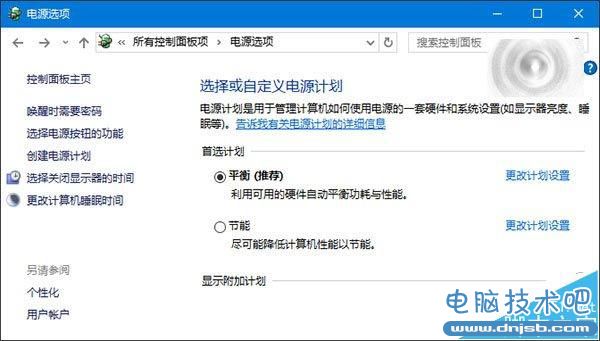
• 点击“更改高级电源设置”;
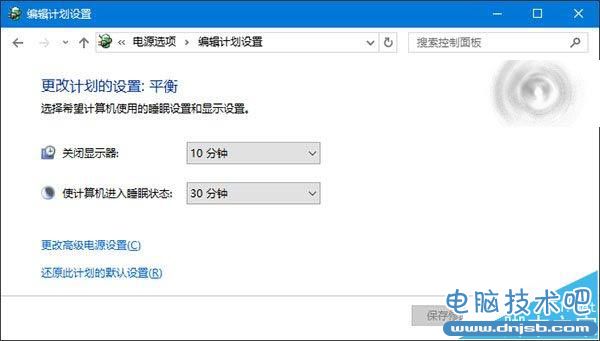
• 在这里将系统散热方式更改为“被动”,确定即可。
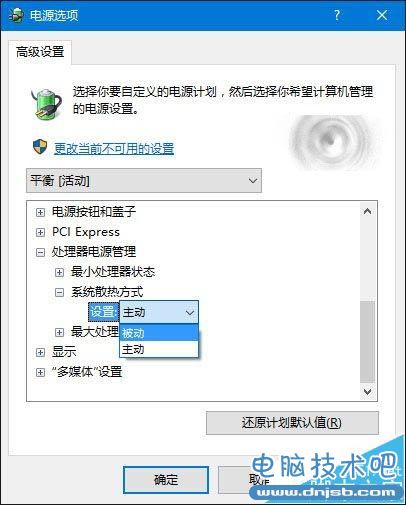
相关知识
-

升级Win10后风扇响、风扇大功率转动解决办法
-
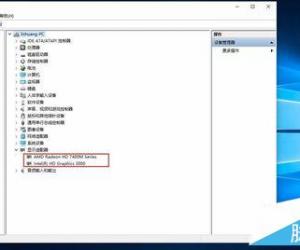
升级win10之后出现开机慢黑屏时间长怎么解决?
-
Win10怎么升级 网友Win8.1升级Win10体验评测
-
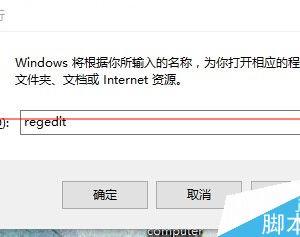
升级win10后笔记本无法调节屏幕亮度该怎么办?
-

Win7/Win8.1升级win10后开始菜单和Cortana无法工作问题的解决方法
-
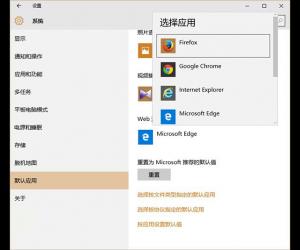
升级Win10后默认Edge浏览器?Mozilla教你破解大法
-
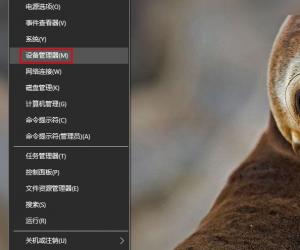
Win7/Win8.1升级Win10后WiFi或有线网经常断开掉线的解决方法
-
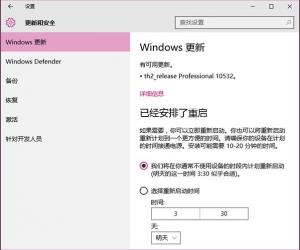
win10无法升级Win10 Build 10532?也许Hyper-V在搞鬼
-
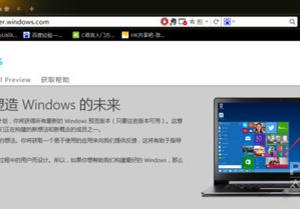
win7怎么升级win10 win7升级win10教程(图文)
-
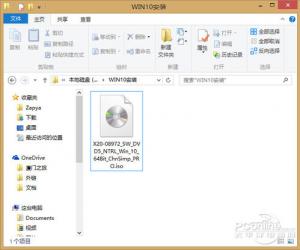
win8如何升级win10 win8.1升级win10教程
软件推荐
更多 >-
1
 Win10访问局域网共享打印机提示无法找到打印机怎么办?
Win10访问局域网共享打印机提示无法找到打印机怎么办?2015-06-24
-
2
怎么查看Win10启动方式是UEFI还是Legacy BIOS?
-
3
升级win10后浏览器不能上网怎么办 升win10后浏览器无法上网解决办法
-
4
简单一步去除Win10任务栏的搜索和多任务按钮
-
5
win10如何玩英雄联盟?win10玩英雄联盟秒退的解决办法!
-
6
UEFI启动和Win7/8/10快速启动的区别是什么?
-
7
win10发布者不受信任怎么办 win10如何取消阻止该发布者
-
8
升级win10后360浏览器上不了网解决方法
-
9
怎么清理Win10应用商店缓存文件?
-
10
怎么清除Win10运行中的使用记录?教你清除win10运行中的记录




































